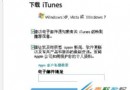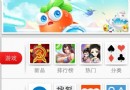iphone5s/5c短信設置與使用技巧詳解
短信設置技巧
1、首先我們在主屏幕上找到“設置”選項,此時點擊進入,如下圖:
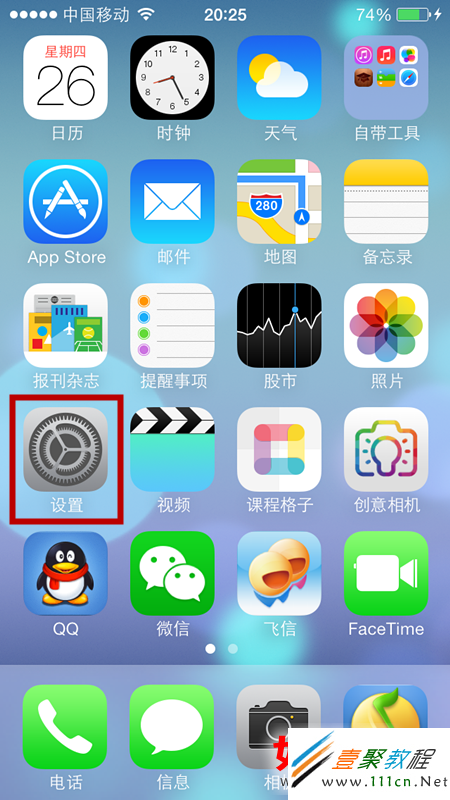
2、進入設置後,此時我們找到“通用”選項,再次進入,如下圖:
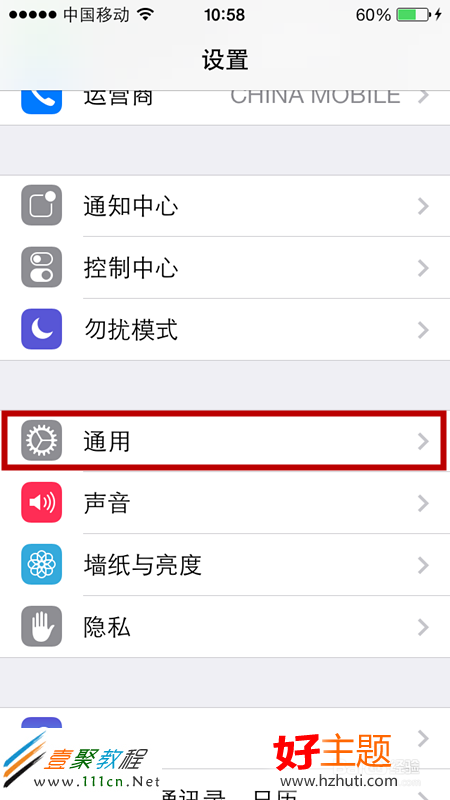
3、然後我們向下滑動屏幕可以找到“鍵盤”選項,點擊進入,如下圖
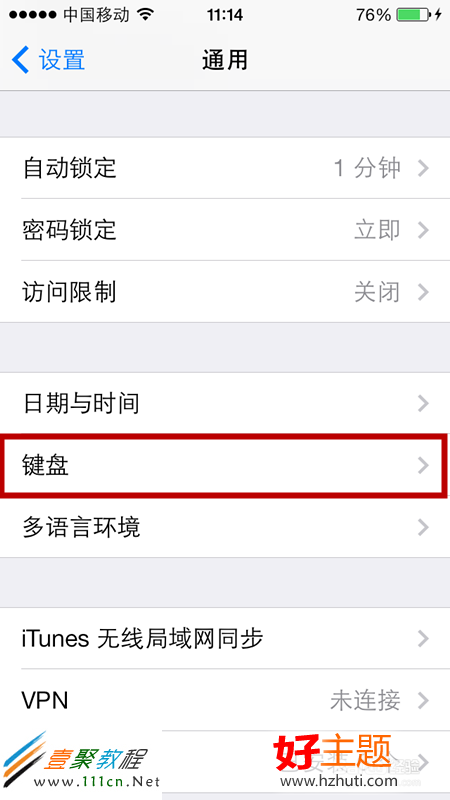
4、進入到“鍵盤”選項後,我們可以看到裡面還有“鍵盤”選項,點擊進入,如下圖
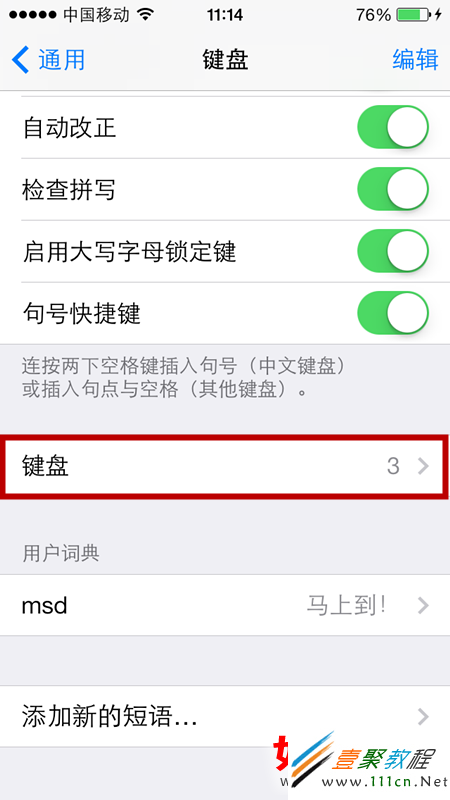
5、進入之後我們就可以看到系統默認的三個輸入鍵盤,我們點擊“添加新鍵盤”
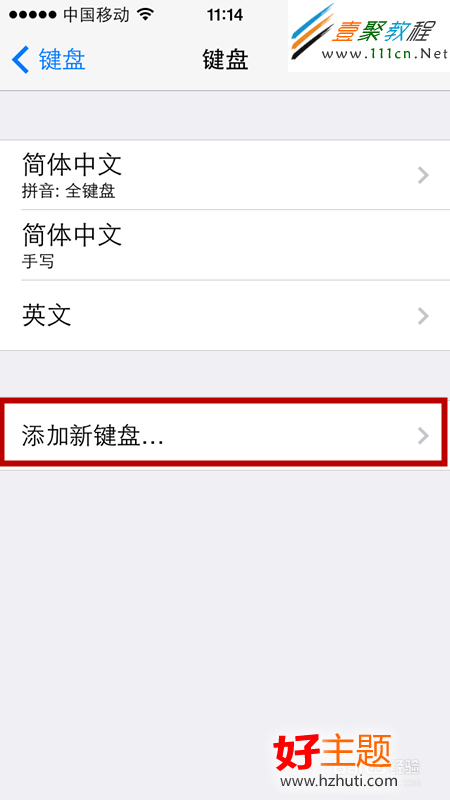
6、此時我們可以看到有很多的新鍵盤,這時我們點擊要添加的“表情符號”新鍵盤,如下圖
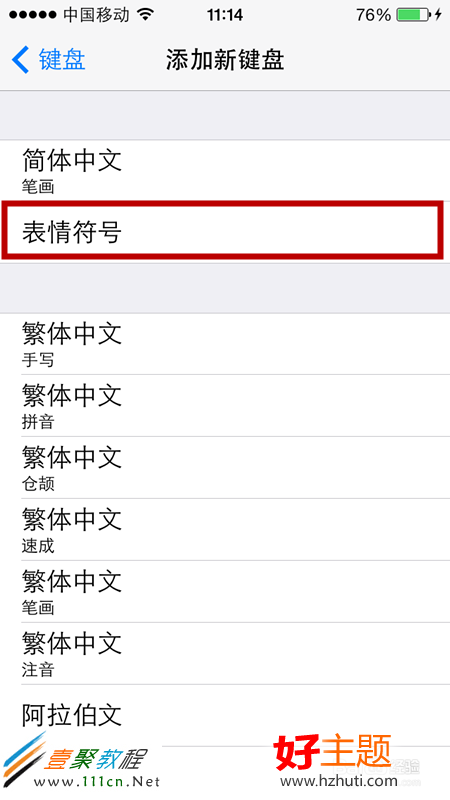
7、添加好新鍵盤之後,我們以發信息為例,點擊鍵盤左下角的“小地球”圖標,如下圖,我們就可以進行輸入法的切換,我們只需切換到我們剛剛添加的表情輸入法,就可以發送我們想要發的表情啦。
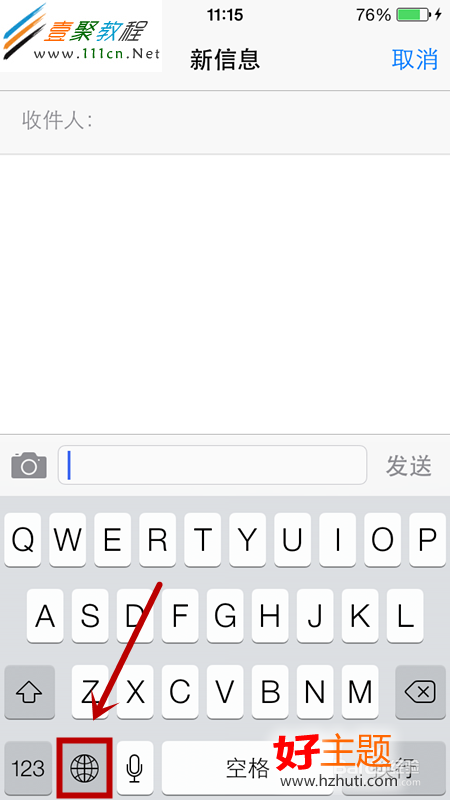
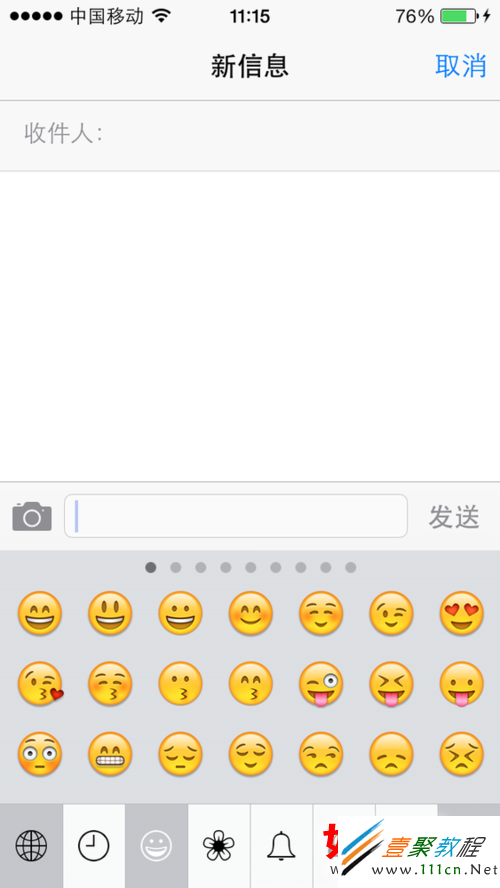
ios7短信使用技巧
1.短信一般操作技巧 1找到 iPhone 上的“信息”應用,點擊打開,如圖所示
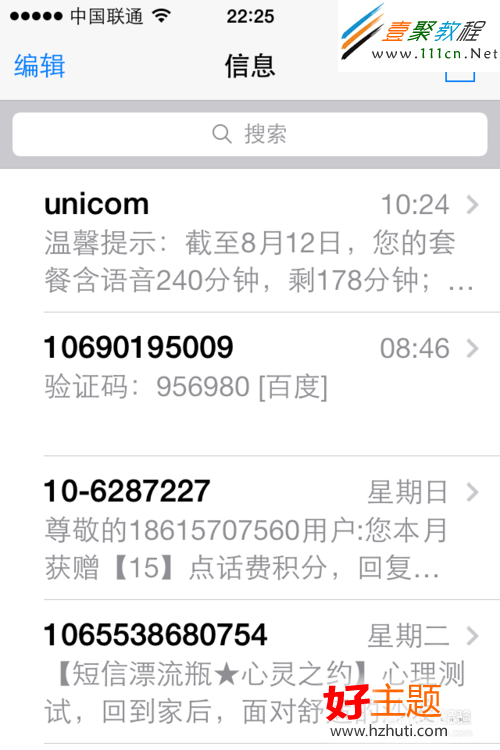
2.手指在短信上從右向左掃動,可打開“刪除信息”隱藏選項,如圖所示
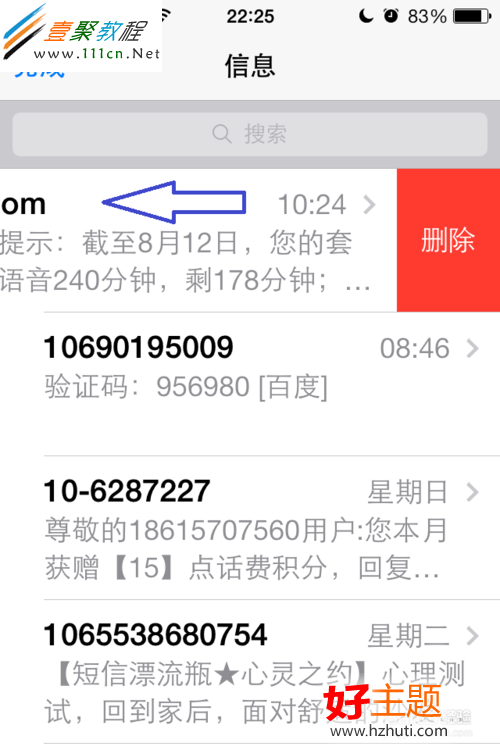
3.點擊頂部的搜索框,可搜索短信,如圖所示
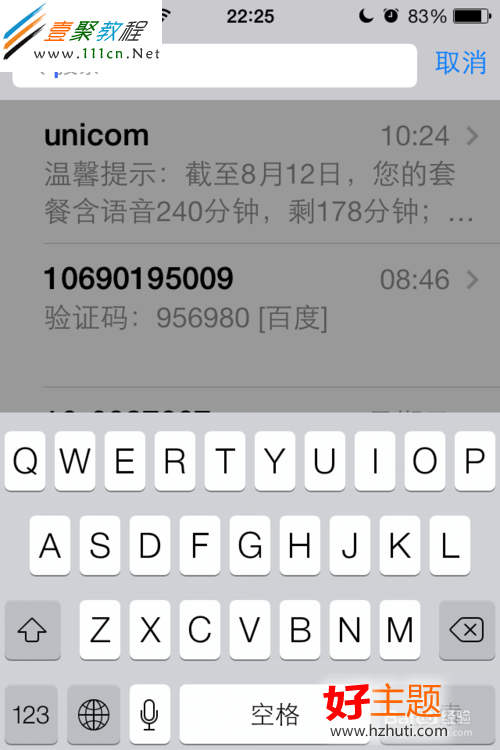
4.點擊左上角的“編輯”按鈕,如圖所示
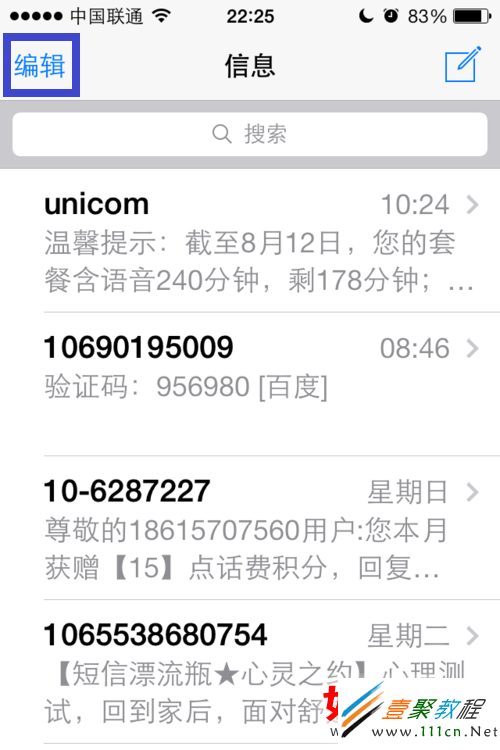
5.隨後在所有短信左邊會出現紅色的“-”號,點擊紅色的“-”號會出現“刪除”選項。點擊“刪除”選項即可刪除這個號碼發送的所有短信,如圖所示
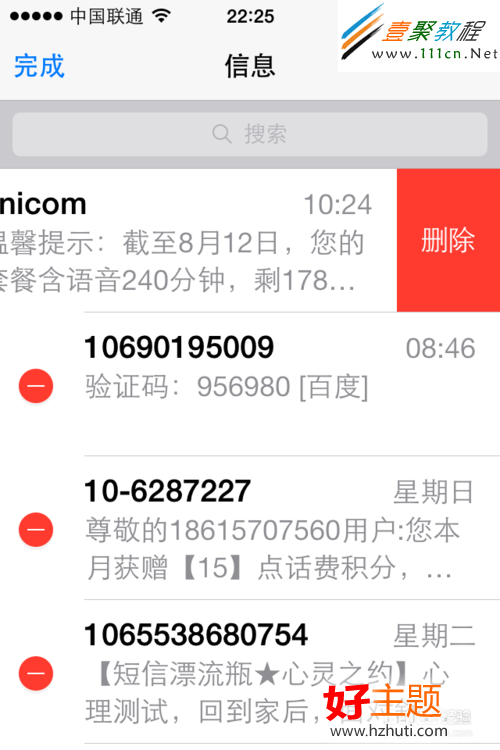
注:如果想要單獨刪除某一條短信,請繼續往後看。
6.在短信查看界面,用手指從右向左掃動可看到短信的發送時間,如圖所示
短信高級操作技巧
1.任意打開一個號碼發來的短信,在短信查看窗口中用手指長按想要操作的短信內容,隨後即會出現功能選項菜單。在功能菜單中可以選擇拷貝,朗讀和更多選項。如果想要拷貝短信內容直接點擊“拷貝”選項即可,如圖所示
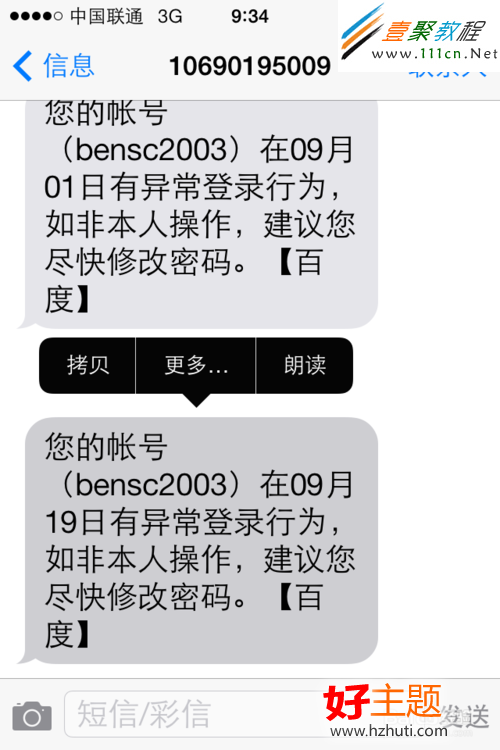
2.如果想要把此短信內容轉發給其它人,應該怎麼操作呢? 還是用手指長按要轉發的短信內容,在功能選項菜單中點擊“更多”選項,如圖所示
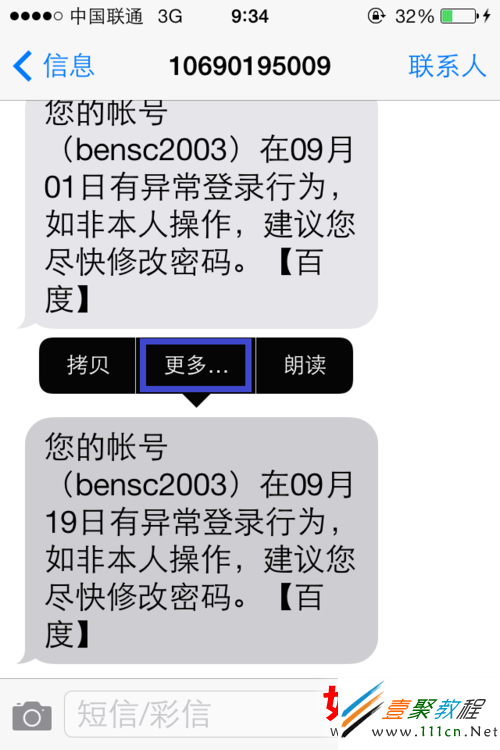
3.隨後此短信內容會被默認選中,如果想要選中多個短信內容直接點選即可。接下來點擊屏幕右下角的“轉發”圖標,如圖所示
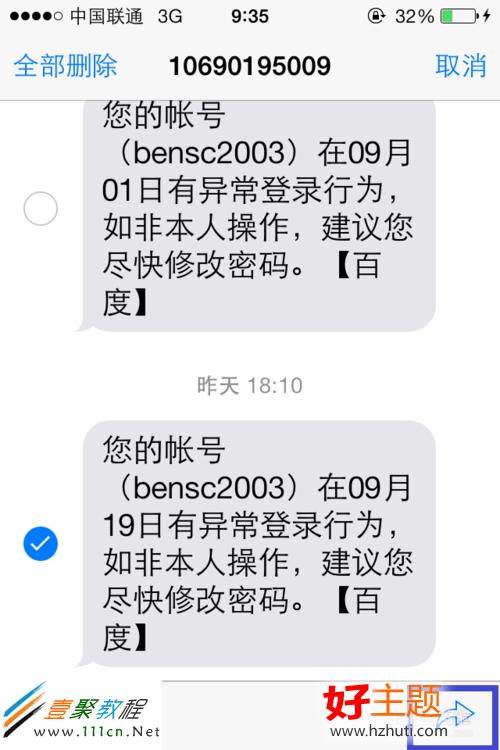
注:如果要刪除短信內容,選中要刪除的短信內容以後,點擊左下角的“刪除”圖標即可。
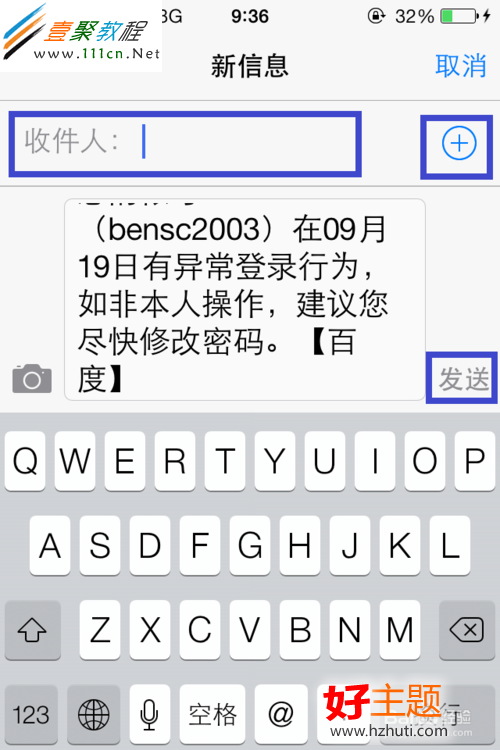
4.然後系統會把我們之前選中的短信內容作為新短信,在收件人一欄中輸入想要轉發的聯系人名稱或手機號碼,另外也可以點擊“+”圖標在通訊錄中選擇聯系人。最後點擊“發送”即可,如圖所示
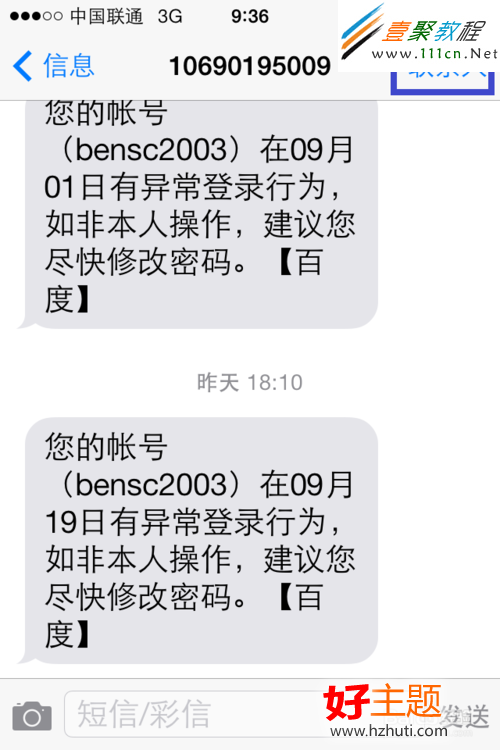
5.如果是想要屏蔽這個號碼發來的短信,應該怎麼操作呢? 在短信可看窗口中,點擊屏幕右上角的“聯系人”選項,如圖所示
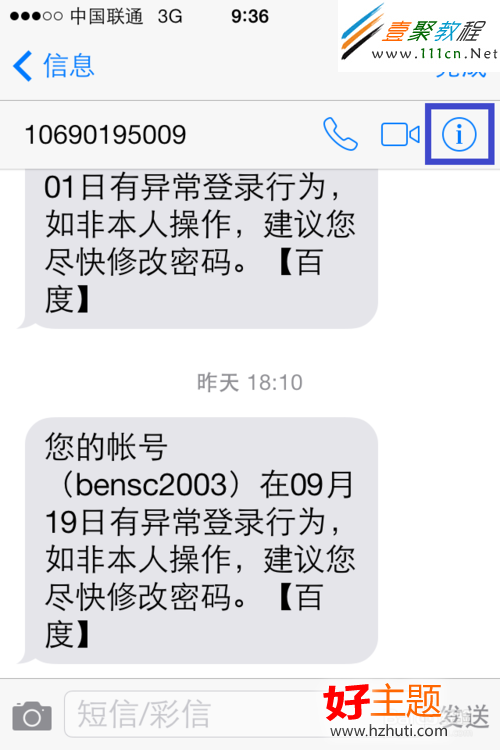
6.然後再選擇“!”更多信息圖標,如圖所示
7.接下來在這個號碼的簡介窗口中,點擊位於最底部的“阻止此來電號碼”選項,如圖所示
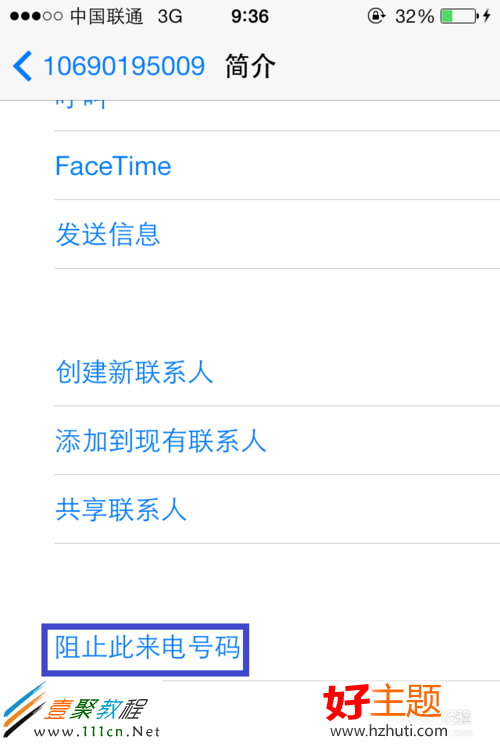
8.最後系統會提示我們是否真的要阻止此號碼,點擊“阻止聯系人”確認,如圖所示
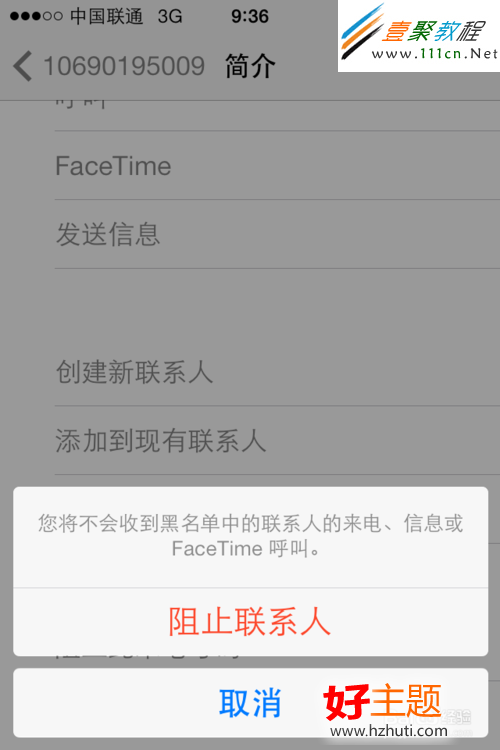
9.按此方法即可把此號碼加入黑名單,屏蔽發來的所有短信和電話,當然也包括 iMessage 。
友情提示
這裡介紹的只是ios7短信的最基本的使用方法了,像短信的回復刪除我們都沒有具體的介紹大家可到安卓手機主題網去找哦。
- iOS獲得以後裝備型號等信息(全)包括iPhone7和iPhone7P
- xcode8提交ipa掉敗沒法構建版本成績的處理計劃
- Objective-C 代碼與Javascript 代碼互相挪用實例
- iOS開辟之UIPickerView完成城市選擇器的步調詳解
- iPhone/iPad開辟經由過程LocalNotification完成iOS准時當地推送功效
- iOS法式開辟之應用PlaceholderImageView完成優雅的圖片加載後果
- iOS Runntime 靜態添加類辦法並挪用-class_addMethod
- iOS開辟之用javascript挪用oc辦法而非url
- iOS App中挪用iPhone各類感應器的辦法總結
- 實例講授iOS中的UIPageViewController翻頁視圖掌握器
- IOS代碼筆記UIView的placeholder的後果
- iOS中應用JSPatch框架使Objective-C與JavaScript代碼交互
- iOS中治理剪切板的UIPasteboard粘貼板類用法詳解
- iOS App開辟中的UIPageControl分頁控件應用小結
- 詳解iOS App中UIPickerView轉動選擇欄的添加辦法